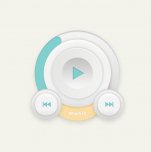photoshop制作开关按钮
2022-12-26 14:24:19
来源/作者: /
己有:18人学习过
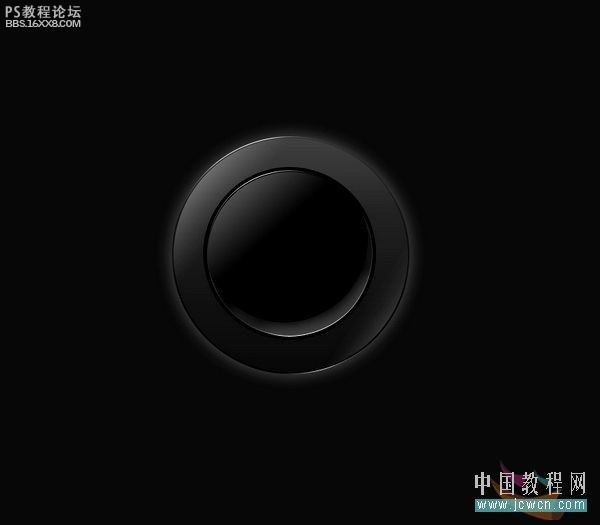
, 9、新建一个[图层8],画2个小圆,然后虚化,如图,调整模式为柔光。
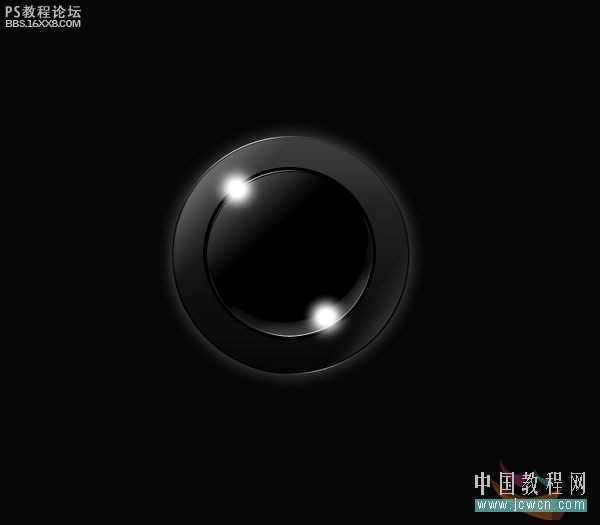
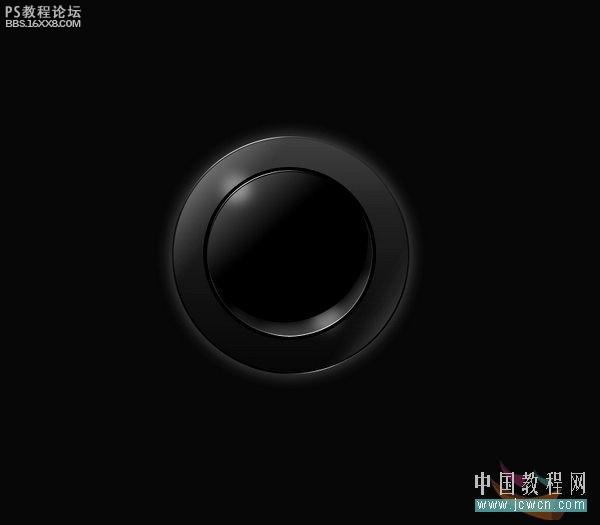
10、新建一个[图层9],画一个图形如图。

, 11、对[图层9]外发光、渐变叠加,图层样式如图。[为了效果先隐藏图层9]



12、再复制[图层9]得到图形,填充白色为[图层10],按ctrl鼠标点该图层,得到选区,缩小选取1个象素,按delete删除,得到一个外框线[图层10],用橡皮擦修其外框线[图层10],如图效果。
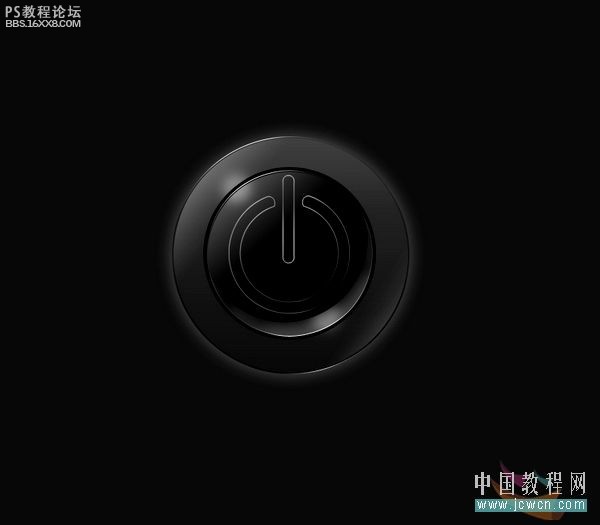
, 13、显示隐藏的图层9。

14、画一个圆点虚化如图,调整模式为颜色减淡。


下一篇:ps制作网页常用水晶按钮